来源:网络 作者:Sener
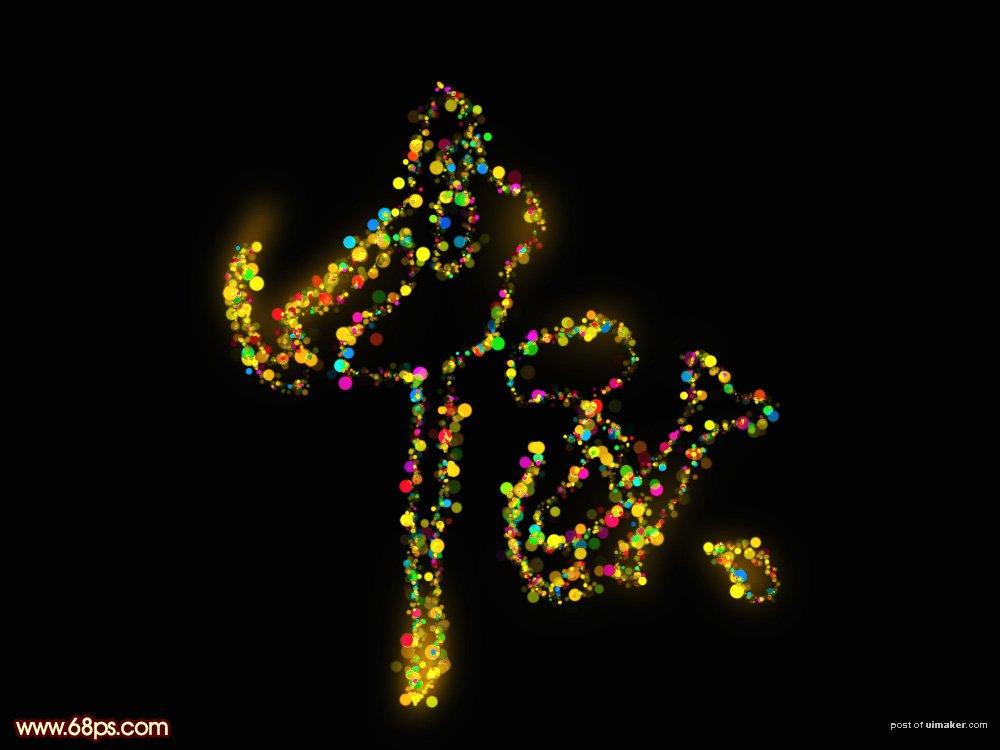
1、新建一个1000 * 750像素,分辨率为72像素/英寸的画布,背景填充黑色。

3、用PS打开保存的文字uimaker.com/uimakerdown/">素材,用移动工具拖到新建的画布里面,调整好位置,如下图。

4、按住Ctrl + 鼠标左键点击文字缩略图载入文字选区,如下图。


6、回到图层面板,把路径隐藏,调出文字选区,选择菜单:选择 > 修改 > 扩展,数值为10,如下图。

7、确定后把选区羽化15个像素,然后在背景图层上面新建一个图层,填充黑色,然后取消选区。
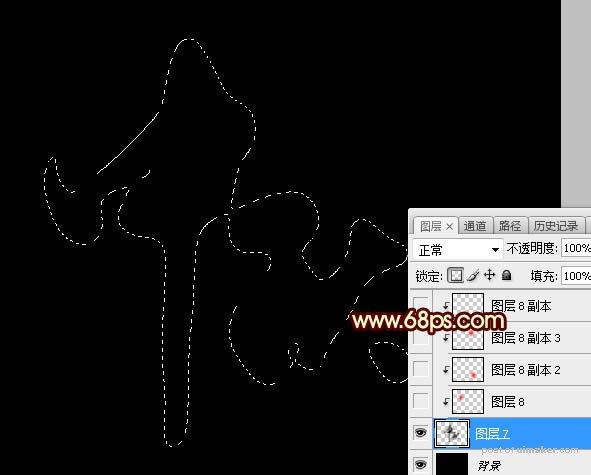
8、新建一个图层,按Ctrl + Alt + G 创建剪切蒙版,用画笔给文字边角部分涂上暗红色及暗黄色,如下图。
